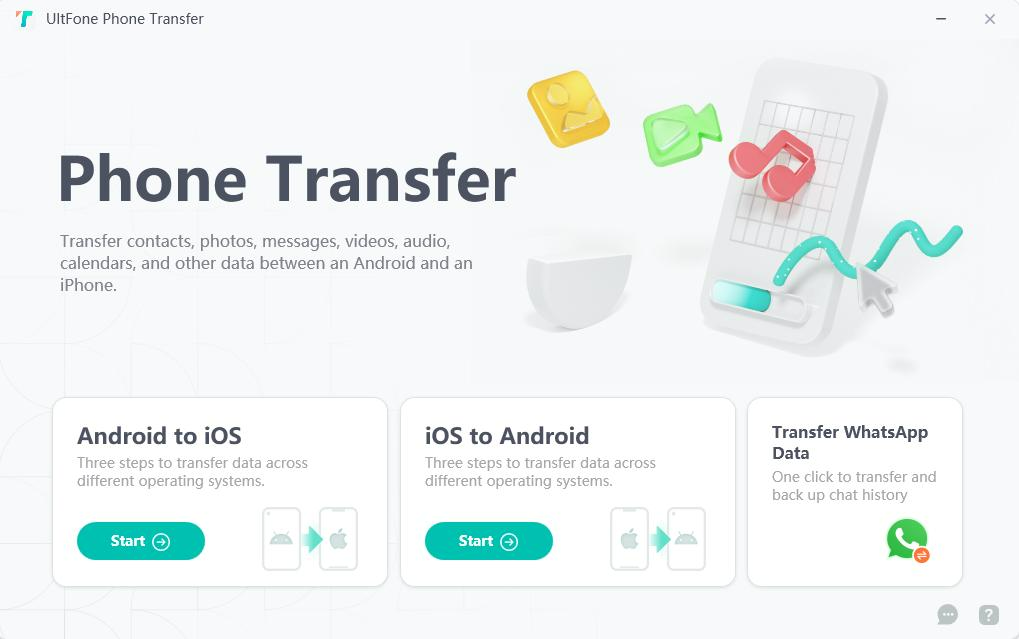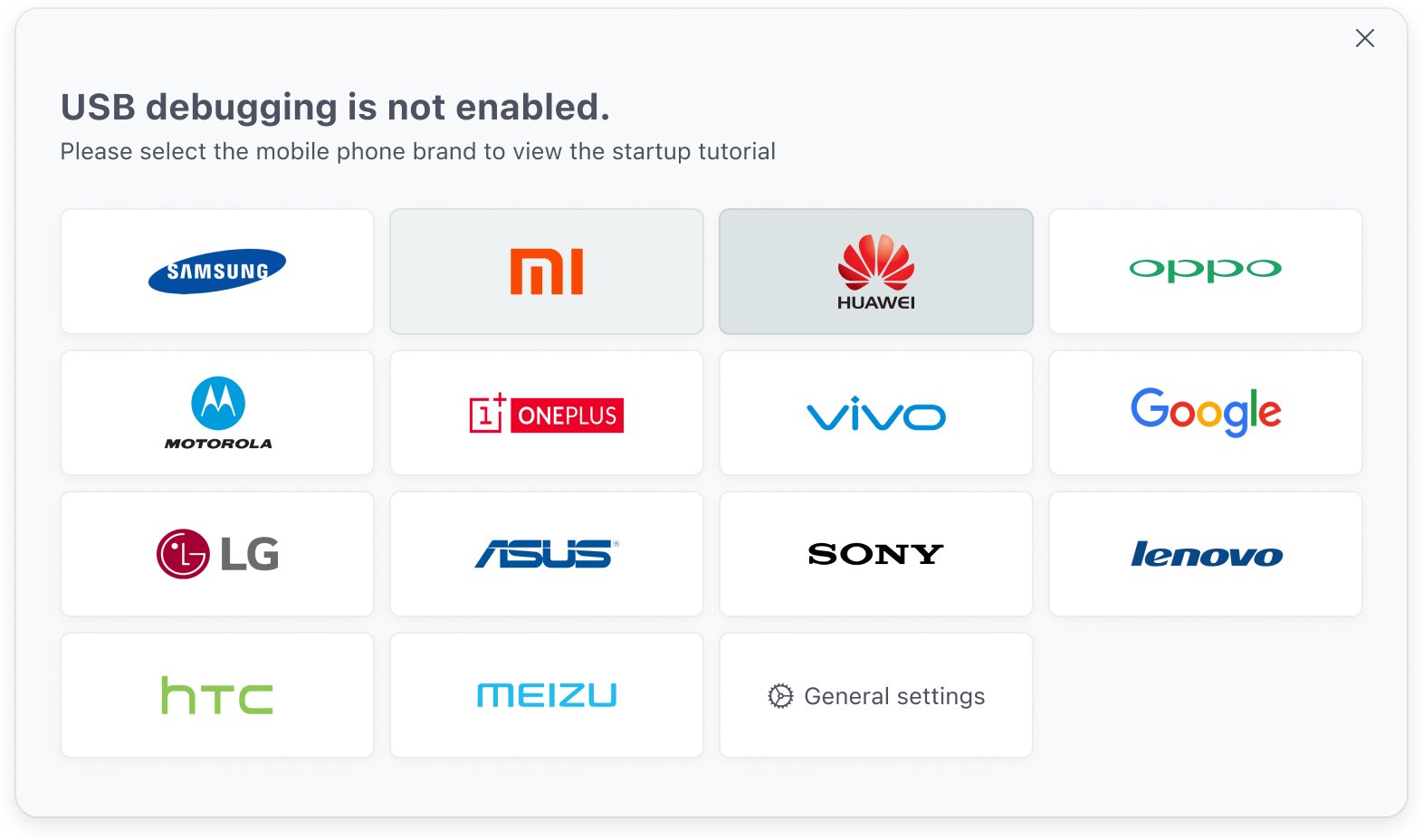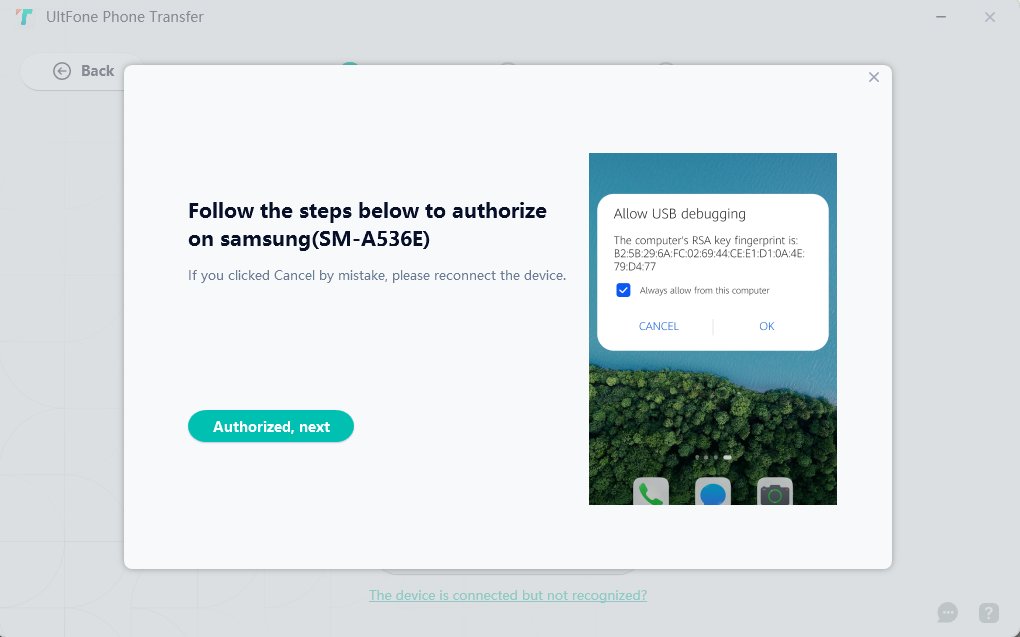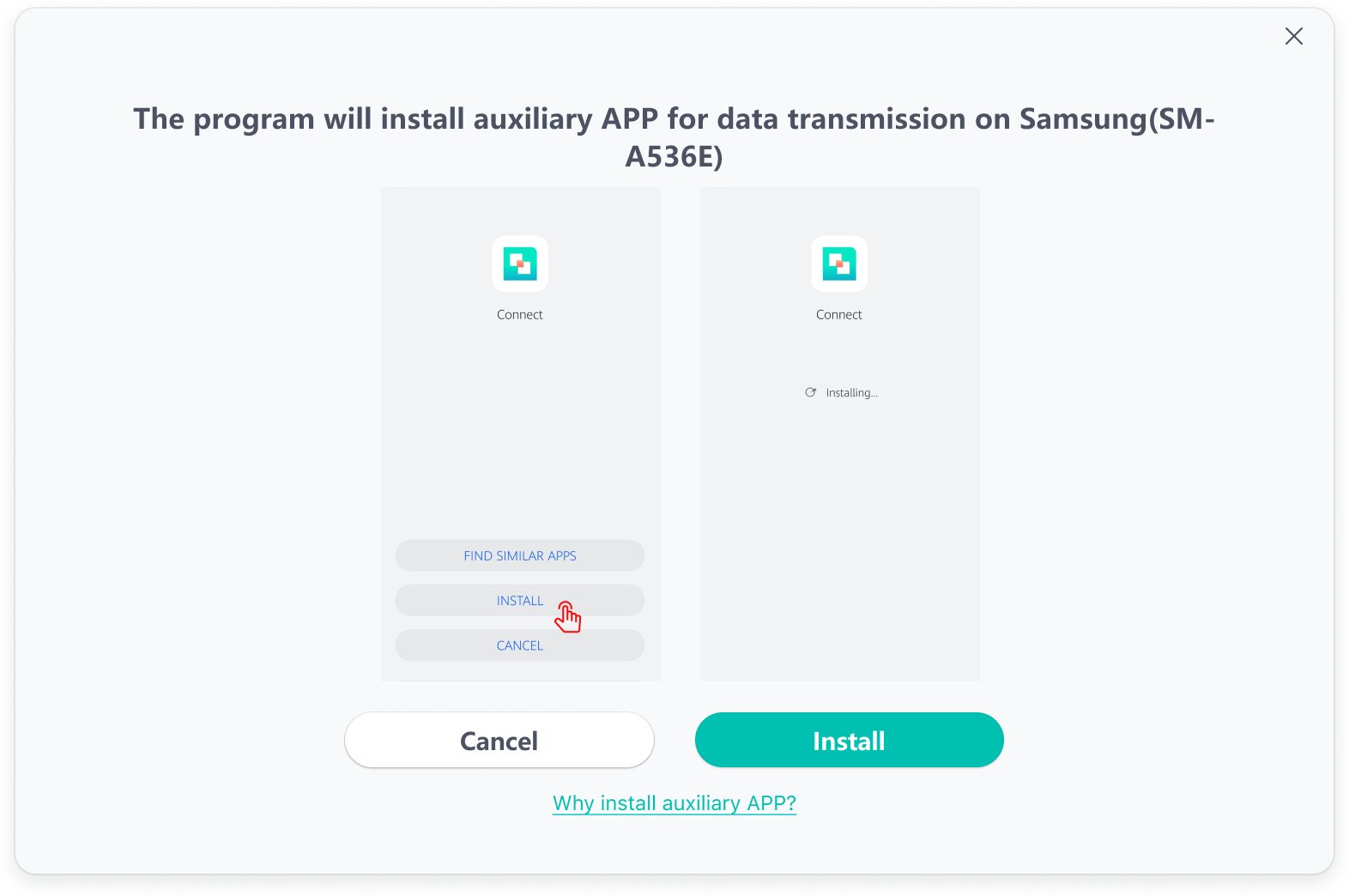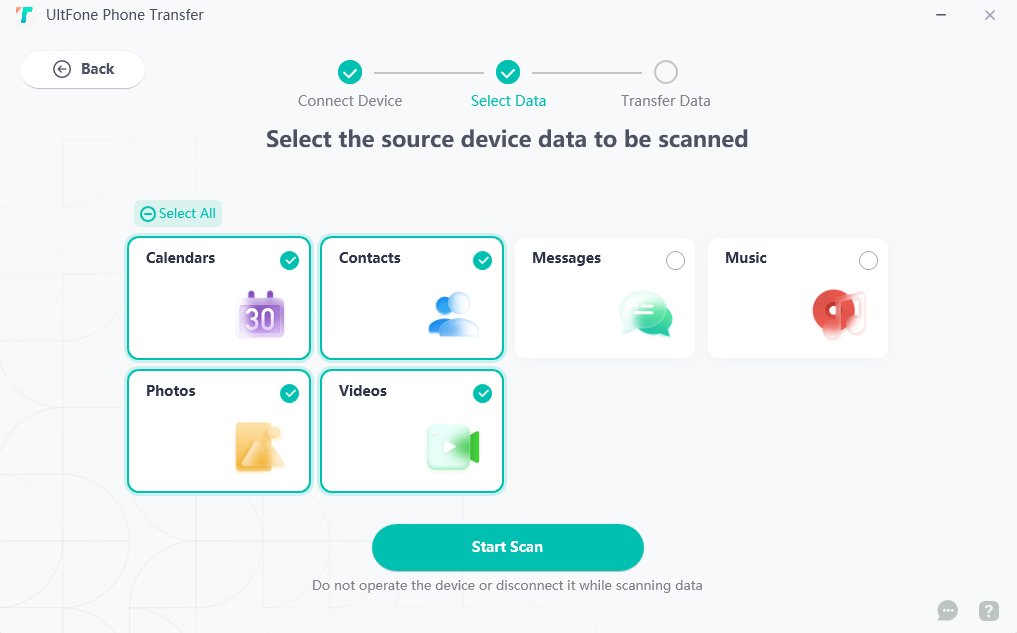若你恰好在找Android手機資料轉移iPhone 的好用工具,UltFone Phone Transfer就是您需要的。它100%保證數據安全,而且傳輸速度超級快,技術小白也可以輕鬆操作。
| 免費體驗版 | 正式版 | |
|---|---|---|
| 照片傳輸 | 可傳輸10張照片 | |
| 影片傳輸 | ||
| 音檔傳輸 | ||
| 聯絡人傳輸 | ||
| 簡訊傳輸 | ||
| 行事曆傳輸 | ||
| 免費技術支援 | ||
| 30 日退款保證 |
一、如何完成Android 轉iPhone?
- 步驟1 點擊Android 轉移到 iOS。

- 步驟2將Android 手機連接到電腦。
- 1:按照界面提示啟用USB 偵錯模式。

- 重新插拔設備並等待幾分鐘。
- 嘗試插入其他USB接口或更換USB數據線。
- 切換USB連接模式(MTP, PTP, MIDI等)。
- 重新啟用開發者模式或USB 偵錯模式。
- 2: 啟用USB偵錯模式後,手機會彈出允許授權的提示窗口,點擊允許 。

- 3: 允許在手機上安裝輔助應用程式。

- 步驟3 將iPhone 連接到電腦
- 1: 輸入螢幕密碼解鎖設備
- 2: 授權UltFone Phone Transfer 讀取設備數據權限。
- 重新插拔設備並等待幾分鐘。
- 嘗試插入其他USB接口或更換USB數據線。
- 使用UltFone iOS 系統修復大師修復iPhone。
步驟4點擊開始。

步驟5選擇掃描數據類型,點擊開始掃描。

步驟6 掃描結束,點擊傳輸數據。
步驟7 成功傳輸數據
。
如果您的Android手機連接到電腦後未被識別到,請嘗試以下方案:
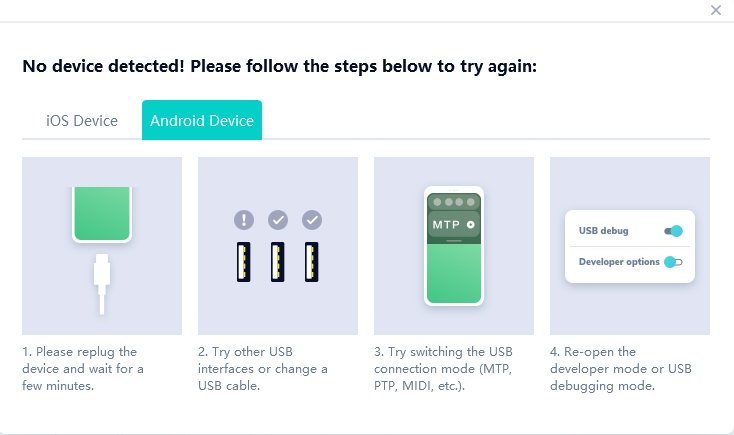

如果您的iOS設備連接到電腦後未被識別到,請嘗試以下方案:
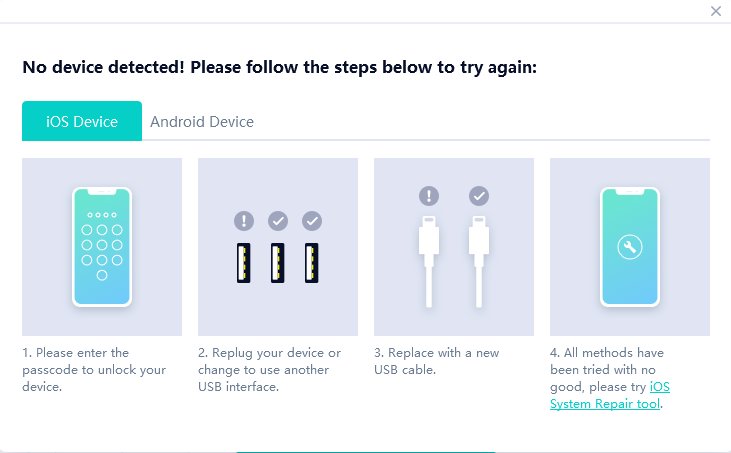
請放心,UltFone只選定的數據類型,不會掃描任何其他數據。如果你需要傳輸簡訊,請將Connect App設定為默認SMS應用。
二、如何完成iPhone 轉 Android?
- 步驟1 選擇iOS 轉移到 Android 並點擊 開始。

- 步驟2 將iPhone手機連接到電腦上(Win/Mac)。
- 1: 在iPhone上輸入螢幕密碼。
- 2: 授權UltFone Phone Transfer讀取iPhone上的數據。
- 步驟3 將Android設備連接到PC/Mac上。
- 1: 按照螢幕上的指示在Android設備上啟用USB偵錯模式。

- 2: 啟用USB偵錯模式後,您將在手機螢幕上收到授權提示,根據界面指示點擊允許。

- 3:允許輔助應用程序安裝在您的iOS設備上。

步驟4 根據軟體界面指示,點擊開始 。

步驟5 ios設備上的數據會顯示在螢幕上,選擇需要的數據,點擊開始掃描。如果您需要發送簡訊,請將連接的應用預設為默認簡訊應用。

步驟6掃描完成後,點擊傳輸數據。
步驟7成功將數據從iOS傳輸到Android。